
En esta instrucción, detalla cómo descargar el controlador correcto para el adaptador de video básico de Microsoft, para averiguar qué tarjeta de video se muestra de esta manera y resuelve el problema.
- ¿Qué es el adaptador de video básico de Microsoft en el administrador de dispositivos?
- Cómo determinar qué controlador se necesita y descargarlo
- Definición del dispositivo y descargue el controlador en lugar del adaptador de video básico manualmente
- Instalación automática
- Instrucción de video
¿Qué es el adaptador de video básico de Microsoft en el administrador de dispositivos?
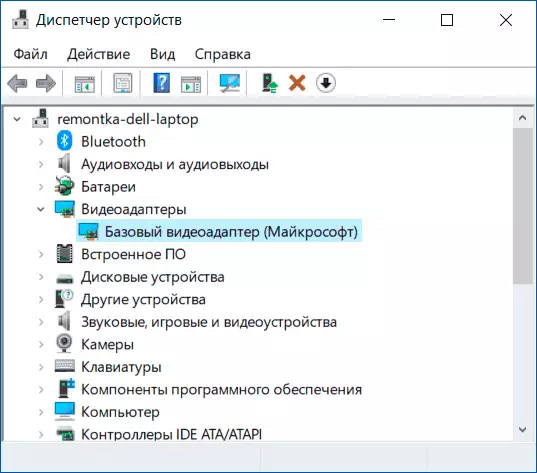
Después de instalar Windows 10 o al agregar nuevos equipos, el sistema intenta encontrar controladores adecuados para dispositivos en sus bases, y si tiene acceso, y en el Centro de actualizaciones de Windows, sucede para tarjetas de video.
Si Windows 10 no encuentra el controlador, que está diseñado específicamente para la tarjeta de video, está configurado para instalar una funcionalidad muy limitada, pero compatible con casi cualquier controlador de la tarjeta de video: Como resultado, vemos el adaptador de video básico (Microsoft) .
Por la misma razón, los intentos de actualizar el controlador a través del Administrador de dispositivos nos indican que "Sistema de Windows determinó que el controlador más apropiado para este dispositivo ya está instalado".

Solo dice que en el kit de los controladores de Windows 10 y en el centro de actualizaciones (si tiene acceso a ella), no hay controladores más adecuados, pero esto no significa que no estén en absoluto. Nuestra tarea es encontrar e instalar el controlador deseado. Nota: Si tiene una tarjeta de video discreta e integrada en su computadora, el problema solo puede aparecer para uno de ellos y, a veces, todo funciona bien en este caso, por ejemplo, en una PC cuando el monitor está conectado a esa tarjeta de video, la Los controladores se instalan con éxito: pero el conductor es mejor instalar de todos modos.
Cómo determinar qué controlador se necesita y descargarlo
Con el fin de recoger, descargar e instalar el controlador deseado, es necesario determinar qué tarjeta de vídeo que se esconde tras la designación del adaptador de vídeo básica Microsoft. Esto se puede hacer manualmente o automáticamente usando programas de terceros.¿Cómo encontrar y descargar un controlador para el adaptador de vídeo básico (Microsoft) manualmente
Para la definición del Manual del conductor requerido, puede realizar los siguientes pasos:
- En el Administrador de dispositivos, haga clic en el adaptador de vídeo básico (Microsoft) y seleccione "Propiedades" en el menú contextual.

- Haga clic en la pestaña "Detalles" y en el campo Propiedades, seleccione Equipo ID. Copiar el identificador (click derecho - copia). En ella, estamos interesados en los parámetros VEN y DEV - el fabricante y el dispositivo, respectivamente. Por ejemplo, para el siguiente paso, tenemos suficiente texto (donde las letras son sustituidos por números) Ven_Nnnn y dev_mmmm..

- Ir a https://devid.info/ y en la barra de búsqueda de arriba, insertar el texto copiado, haga clic en "Buscar".
- Como resultado, la lista de abajo aparecerá, dispositivo que corresponde a esta identificación con la capacidad de descargar inmediatamente los controladores de este dispositivo, pero no necesariamente descargar desde este sitio. Ahora que ya sabe qué tipo de tarjeta de vídeo, recomiendo ir al siguiente paso. Por si acaso, el material adicional: cómo averiguar qué tarjeta de vídeo está en un ordenador o portátil.
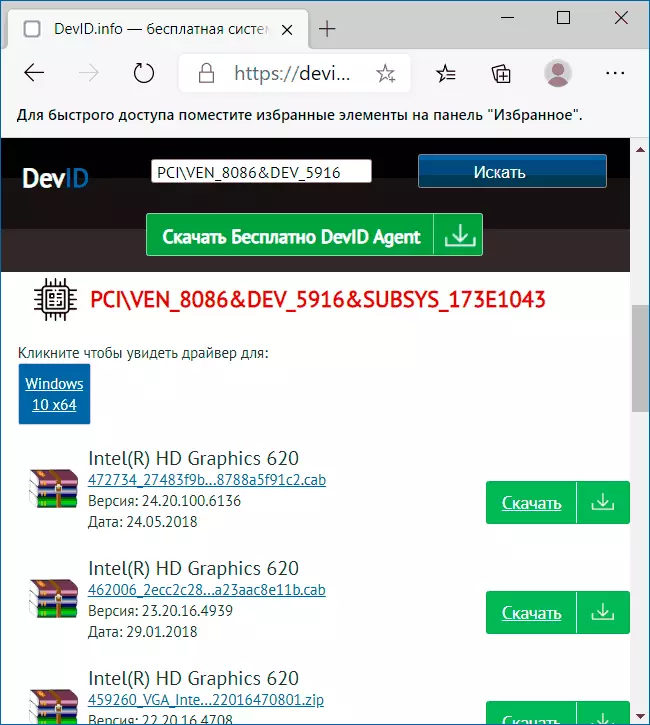
- Para AMD y Nvidia tarjetas de vídeo, los conductores de descargas de la tarjeta de vídeo de los sitios oficiales https://www.amd.com/ru o https://www.nvidia.com/ru-ru/. Para las tarjetas de vídeo Intel, puede tratar de encontrar conductores en las https://downloadcenter.intel.com/en/product/80939/graphics sitio web oficial.
- Si los controladores de los fabricantes sitio oficial especificadas de las tarjetas de vídeo / chips no están instalados, buscar en Internet la página de soporte de su modelo de la placa base o portátil utilizando la consulta del tipo model_Materinskaya de apoyo (cómo averiguar el modelo de la placa base) o "Soporte Model_Tube" y en la sección de descargas de controladores del controlador de los controladores para la tarjeta de vídeo (se pueden denominar como un modelo de tarjeta de vídeo, pero, por ejemplo, simplemente "video" o "VGA"). Incluso si el conductor no es para Windows 10, pero para las versiones anteriores del sistema, audazmente descargarlo e instalarlo. Para algunos ordenadores portátiles y ordenadores de marca en el sitio web oficial de soporte, su programa de utilidad de instalación del controlador automático de marca puede estar disponible - se puede usar.

Como regla general, los pasos que se describen son suficientes para resolver el problema e instalar el controlador deseado.
búsqueda automática para el conductor y la instalación deseada
Hay una gran cantidad de programas para buscar e instalar automáticamente el controlador de equipos: Instalador de conductor Snappy, IOBIT CONDUCTOR BOOSTER, SOLUCIÓN DEL PAQUETE DE CONDUCTOR Y OTROS.
Estoy jugando para la instalación manual de controladores, pero si decide recurrir a automático, recomiendo detenerme en el primero de estos programas, es completamente gratuito, funcional y tiene el número más pequeño de matices adicionales que deben considerarse cuando se usan. .
El procedimiento (una de las opciones del enfoque, diseñada para acelerar el proceso de instalación del controlador de adaptador de video básico) será la siguiente:
- En la página oficial https://sdi-tool.org/download/ descarga la versión SDI Lite y desembale el archivo descargado.
- Ejecute el archivo ejecutable SDI (en el sistema de 64 bits, desde x64 en el nombre).
- En la ventana Bienvenida del instalador de Snappy Driver, haga clic en "Descargar solo índices".
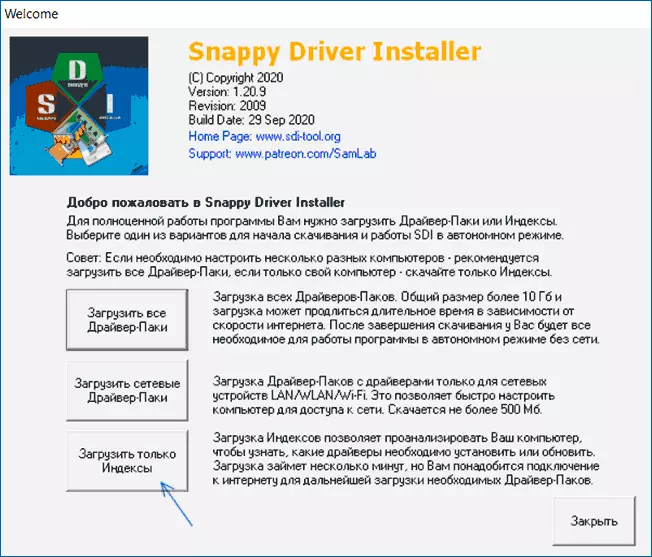
- Espere a los índices (puede parecer que no va, sino que debe esperar).
- Después de completar la descarga, haga clic en "Actualizar". Si no sucedió nada, espere 2-3 minutos y la ventana con la lista de los controladores propuestos se actualizará o haga clic en "Actualizar" nuevamente.
- Si la tarjeta de video se ha determinado y a la derecha de su nombre, el "controlador está disponible para la instalación (Internet)", marque este elemento.

- Haga clic en el botón Instalar en la ventana superior a la derecha del programa y espere al controlador de la tarjeta de video.
En esto, el proceso de instalación del controlador para el "Adaptador de video básico (Microsoft)" se completará y, con gran probabilidad, los gráficos de la computadora funcionarán correctamente.
Instrucción de video
En el caso de que los métodos no conduzcan al resultado, describa en detalle la situación en los comentarios, especificando la identificación del equipo, modelo de la computadora portátil o la placa base de PC, qué acciones se hicieron y qué sucedió, creo que el problema se resolverá. .
